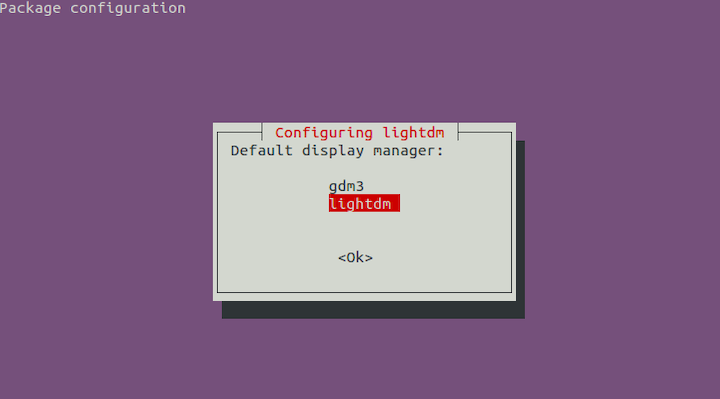Xfce 是一个基于 GTK+ 工具包的轻量级开源桌面环境。它被设计为快速、稳定且易于使用,使其成为 Linux 用户的热门选择。虽然 Ubuntu 的默认桌面环境是 GNOME,但用户可能希望使用不同的桌面环境。
在 Ubuntu 22.04 LTS Jammy Jellyfish 上安装 Xfce 桌面
第 1 步。首先,通过在终端中运行以下命令,确保所有系统软件包都是最新的。apt
<span class="pln">sudo apt update sudo apt upgrade sudo apt install apt</span><span class="pun">-</span><span class="pln">transport</span><span class="pun">-</span><span class="pln">https gnupg2 software</span><span class="pun">-</span><span class="pln">properties</span><span class="pun">-</span><span class="pln">common</span>
第 2 步。在 Ubuntu 22.04 上安装 Xfce 桌面环境
默认情况下,Xfce 在 Ubuntu 22.04 基础存储库上可用。现在运行以下命令,在 Ubuntu 系统上安装 Xfce 桌面环境:
<span class="pln">sudo apt install xfce4</span>
在安装过程中,系统将提示您选择默认显示管理器。选择“lightdm”,然后按回车键。
安装完成后,重新启动系统以使更改生效并加载到 Xfce 桌面环境中:
<span class="pln">reboot</span>
第 3 步。在 Ubuntu 上访问 Xfce 桌面环境。
重新启动桌面后,您将进入登录屏幕。现在单击屏幕右上角的齿轮图标,然后从下拉菜单中选择“Xfce”。输入您的用户名和密码,然后单击“登录”。
感谢您使用本教程在 Ubuntu 22.04 LTS Jammy Jellyfish 系统上安装 Xfce 桌面环境。如需其他帮助或有用信息,我们建议您查看 Xfce 官方网站。